使用180元的机箱,组装一台小巧的M-atx万兆NAS!猛男色+便携移动存储!高性能NAS!

前言
大家好,俺又来了! 真是好久好久没写这个系列的文章了!
这是我今年新开的一个专栏,专门分享一些我觉得低价而购入的设备,觉得有价值,就分享给大家。
这个专栏的名字,就叫:阿文菌爱捡垃圾,也和站内同类话题的文章相符,大家检索起来也方便!
至于我分享的商品,到底值不值这个价格,大家说了算!我只是分享!
专栏内的所有商品,都是我自费购买,折腾完了有可能再回血出掉,不存在任何商家合作,牟利现象,分享只是个人兴趣,大家多点赞、收藏,就是最我最大的支持!
特别说明:很多低价购入的商品,在购买后,都会出现无货情况,而无货很容易导致商家涨价,所以我现在的价格,不一定是您能购买的到的价格,大家就做个参考即可,如果遇到涨价,也是情理之中的事情!不要为此而感到沮丧,垃圾还有很多,矿渣每年都有,总有合适自己的!不要吊死在一棵树上!
老规矩,在开头之前,先放价格和购买链接,然后大家跟着我的文章,开始探索这篇捡垃圾之旅吧!
开始捡垃圾
1、其实我使用过的NAS,已经超过20台了,如果算仔细点,远远超过这个数字!
这么多NAS中,并没法做到一台NAS就能胜任所有的工作需求的!
下图都是我用过的NAS:
2、这里,我顺便来说一下我工作方面的事情,我的工作是摄影、摄像师,平时会拿着相机满世界拍摄,期间还需要进行剪辑,修图,以及基础的平面设计。
而我们的小团队,每次在传输文件数据的时候,就会耽误大量的工作效率,为了进一步增加工作效率,NAS这个神奇的数码产品就出现在我们的视野里。
我们可以将拍摄的素材存放到NAS里,在这个局域网的电脑都可以共享访问这台NAS上的素材,而且传输速度也很快,千兆下能达到113MB/s的速度,足够日常办公使用!
NAS可以塞入大容量的硬盘,而且有磁盘阵列功能,也能保护好我们的数据,可以说,一旦进入NAS这个坑,想退坑真的很难:

3、今年因为疫情,工作也不忙,我也是各种折腾NAS,其中,家用NAS的方案,我已经玩得差不多了!
各种影音转码、下载、建站、博客等等,我都写了教程分享过:
而现在,我已经开始工作了,前一阵子,接到了一个拍摄接近一个月左右的项目,就寻思着,制作一台高性能的NAS,并且把这台NAS带到工作场地,共享给现场的摄影师、剪辑师,实现高效的文件存储方案。

4、这个想法一旦开始,就一发不可收,在项目开始之前,我完成这个设备的组装,并且也投入使用了,现在项目结束了,就来分享一下这台设备的组装过程,以及一些使用心得!
这台高性能的NAS设备,我采用的猛男色,用的M-atx机箱,搭配了2条1T NVME固态硬盘作为缓存!
处理器用的I5-8400T,搭配万兆网卡以及千兆网卡,实现高性能,高传输功能,非常给力:

5、话不多说,开始看一下我组装用到的零件:
CPU用的是I5-8400T,本来我是打算用I3-8100处理器的,主要是这次捡的处理器很便宜:
要知道,I3-8100处理器现在均价都在600左右了,只多了不到200多块钱,就能入手更强的I5-8400T,还是很值得的,I5-8400T的DTP只有35W,在功耗上也和I3-8100差不多,并且核心数多了2个核心,这个价格很值得:

6、在CPU购买后,我立即看中一块主板,华擎的Z370M Pro4主板,这个主板我之前用过,很不错,之前是400块钱买的,现在更便宜,只要350还包邮,果断入手了一个:
这个主板,最大的优势是有2条PCIE*16插槽,以及2个满速的NVME硬盘接口,两个字,完美:

7、内存我用的京东上149元的 棘蛇 DDR4 2666 8GB内存:
这个内存也算便宜了,主要我有多的京东E卡,所以就在京东买全新内存条,要知道,闲鱼上的内存条,真的都是传家宝,推荐还是买新的内存条吧:

- 棘蛇(JAZER)DDR4 2666 8G 笔记本内存条
- 京东:¥149
8、CPU散热器,我一开始买的是超薄的散热器,花了75元:

后来我换了一个机箱方案,没必要用超薄散热器,还是选择了一个更静音的散热器:IS-50X
这个散热器虽然贵一点,109元,但是非常的静音,也比较薄:

9、电源,我一开始用的是台达的400W闲置1U电源,后来为了更靠谱,选择了新款的益衡7025B电源,新款的这个7025B电源,CPU供电由4Pin变成了8Pin,更适合我这种M-atx主板:

10、最后就是机箱了!机箱这里,我花了很多时间去研究!
这次我用的是M-atx主板,所以肯定是需要M-atx机箱的,但是由于我是需要带着这个设备出门的,就不适合用很大的机箱,需要小巧的机箱!
我寻找了市场上几乎能买到的最小的M-atx机箱,并且整理成了下面这个表格:

11、最终我购买的是价格便宜,体积也非常小的,酷酷小机箱!只有8L大小,可以轻松放进包里:
而这个机箱的名字就叫酷酷的小机箱,在淘宝搜索店名就可以看到,店家都是卖各种小机箱的:
我最终买了一个豪华套餐,也只花了187元,还包邮,真是物美价廉:

12、机箱选购完毕后,就剩下一些小配件要买了:
这次主要要说的配件是关于NVME固态硬盘散热的配件,我买了2个不同品牌,不同散热形式的:
价格都不便宜,都是58元,NVME固态硬盘发热还是很大的,强烈建议购买散热装置:

13、万兆网卡,这个也是我需要的,有很多种,这个按需购买:
我推荐就买CX341A 就可以了,大概100左右即可买到:

14、最终组装的清单出炉,大家按需上车:
只需1881元,就可以拥有这么一台性能怪兽,想想还是很美滋滋的:

15、最后说一下我使用的硬盘,硬盘我用了2条1T的NVME固态硬盘,主要用来做缓存盘,这个1TB其实有点大了,500GB就应该够了。
我是很早之前在京东买的,西部数据SN550,一条800块钱左右:

16、机械硬盘我用的是2个4TB的 希捷移动硬盘拆机的,2.5寸,但是有15mm厚,用2.5寸的硬盘,功耗会很低,值得拥有:

以上,就是我组装这台NAS的全部东西了,真是不少啊!!!其中有很多地方可以灵活变通,熟悉我的朋友,应该都可以自己组装适合自己的NAS!
外观展示
1、首先,来安装主板上的零件,差不多就这些内容:

2、这个主板最给力的是有2条PCIE*16的插槽,可以方便放入万兆网卡,显卡,阵列卡等:

3、除此之外,它还有2条满速的NVME固态硬盘插槽,这样我接入2条NVME固态,做缓存就很美滋滋了:

4、主板的IO接口方面,如下图:

5、CPU散热器,一开始用的是这个,其实这个散热器还是很不错的,向上吹风,而且超薄:

6、装入主板后,很小巧,适合很薄的机箱使用,而我使用的这酷酷的小机箱不需要这么薄的风扇,我就先把这个散热器闲置了,以后再用到别的机器上:

7、IS-50X这个散热器,用的是12CM的风扇,很静音,散热效果也不错,就是要厚一些:

8、对比之前的风扇,这个要厚上不少:

9、内存条,8GB DDR4 2666便宜货,来自刺蛇的,作为NAS,只存储资料的话,完全够用:

10、然后就是这个NVME的散热装置了,这个非常有必要安装:
NVME硬盘的发热量真的非常大,有需要用到NVME固态的朋友,强烈建议安装这个:

11、另外一个是带涡轮散热器的,但是我觉得这个没有上面铜管散热的效果好,而且这个涡轮散热噪音也会产生一些,不仔细听听不见的,但是听到了也会很烦:

12、机箱,我一开始是选择的黑色的,可是老板说没有货了,才换上了这个粉色:
突然觉得这个粉色的猛男色也很搭我,果断装机:

13、机箱比我想象中的要小上不少,打开以后看着很简陋:

14、首先放入主板,我的天,塞入主板以后,就感觉没啥空间了,这个机箱真的小到极致了:

15、接上万兆网卡试试,都没有问题,这个机箱是小机箱,只能用半高的网卡哦:

16、然后我安装上1U电源,硬盘:

17、整个机箱塞得满满的:

18、刚刚好,可以塞下2个2.5寸的厚盘,很不错:

19、组装完成:

20、对比一个8盘位NAS机箱,这个机箱要小很多很多,都是M-atx主板哦:

21、放入机柜也是毫无压力:

22、然后我开始接各种风扇线,让内部的散热更好一点:

23、这个时候,我也换上了益衡的7025B电源,并且为了更静音,把1U电源上4CM的风扇换上了猫头鹰风扇,世界安静了:

24、而且我还加装了一个提手,这个提手是我在淘宝买的:

25、提手,一个只要4.27元还包邮,很便宜,但是没有螺丝,螺丝需要自备:

26、还好我找到一个合适的螺丝,能够安装上这个提手,而且也很紧:

27、为了能多人使用,我还加了一个4千兆网卡在里面,这个其实用一个交换机也可以:

28、组装完成后,全部的内容结构就如下图这样了,非常的紧凑:

29、接上显示器看看,开机,没有问题:

30、4千兆网卡也能正常使用:

31、最后贴上一些标签贴,增加一些美观度:

32、矿渣标签肯定必贴:

33、背后的样子:

34、我把笔记本放在这个上面进行对比,体积真的很小哦:

35、提着它就可以出门了,方便:

36、其实实际上,只有一本书大小:

使用体验
1、开始进入体验环节了,首先安装一个WINDOWS系统看看吧:

2、鲁大师配置如下:

3、处理器采用的I5-8400T,6核心,比I3-8100 更强劲:

4、这颗处理器也是正式版的,反复验证,没有任何问题:

5、然后我拿出了一颗U盘,开始给它安装NAS系统:

6、NAS系统,我首先使用的是群晖系统,6.23版本,这个系统的可以百度搜索阿文菌 群晖教程找到!
已经写过无数次安装群晖系统的方案了,但是这次有很多不同的地方!
7、U盘引导制作完成后,记得将U盘改为第一启动项哦:

8、当出现下面这些字母的时候,其实就是群晖安装好了,确定网线插上了就可以开始操作了:

9、这次由于我使用的是黑群晖系统,这个系统要用NVME固态硬盘当缓存,是需要打补丁的:
在百度搜索,即可找到解决方法:

10、打补丁的方式其实也很简单,跟着操作即可成功安装上NVME补丁:

11、我这个补丁是在之前6个盘测试主板和CPU的时候做的,所以大家不要惊慌,我咋塞进去6个机械硬盘,塞不进去的:

12、NVME补丁安装完成后,将其添加为读写缓存:

13、缓存创建成功:

14、然后我们接入万兆网卡:

15、在拷贝大文件的时候,能跑到万兆速度,大概837MB/s,这个速度我已经很满意:

16、通过iperf3测试,也可以跑到1GB速度,一切正常:

17、在温度控制上,I5-8400T温度在40度左右,很不错:

18、功耗测试:
I5-8400T 和 I3-8100 功耗一模一样,小数点数值都一样,所以很靠谱:
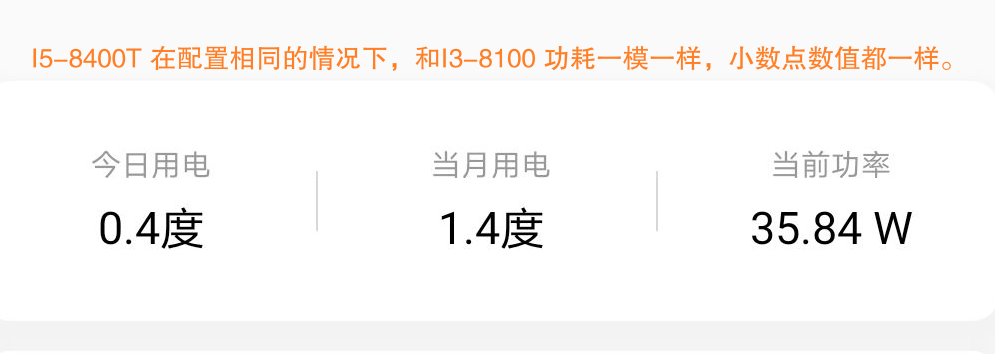
其实我这个配置,装这个CPU有点浪费了,后续我会改成其它的玩法的,更强劲的CPU,在传输文件和处理数据的时候,也会快一点点的,以后我会安装UNRAID系统,开各种虚拟机来玩,到时候期待一波哦!
总结
又到了总结的时候了!
其实,这个NAS并不适合大多数朋友!
但是里面关于机箱的选择,NVME散热装置的使用,还是值得借鉴的。
出门都可以直接塞包里,是不是也适合当一台小主机用呢?

这个NAS,我更多是用来存储数据,后续有可能再转成一台家用的NAS来玩!
值得一提的是,2.5寸的机械硬盘是可以很省电,也适合塞入更小的机箱里。
大家如果要用3.5寸硬盘,就得用到大机箱了!
希望这篇文章能帮助到大家,下次我再来分享一些有意思的数码产品,期待一下哦!
如果您觉得这篇文章,对您还是有一点点的帮助的话,也欢迎点赞、收藏、评论一下下,您的支持是我写作的最大动力,非常的感谢大家!白白!!!



 阿文菌
阿文菌 


















网友评论
写评论